Potrebbe capitarti che per qualche motivo la tua connessione internet abbia dei problemi, ma che allo stesso tempo ti serva una pagina internet che hai già visitato quando la connessione era funzionante. Con Google Chrome è possibile visualizzare delle pagine di siti internet che abbiamo già visitato anche senza avere una connessione internet.
La procedura per poter attivare la navigazione offline è davvero molto semplice e consiste nel fare questo:
- Aprite Google Chrome
- Nella barra degli indirizzi scrivete chrome://flags/ oppure copiate e incollate il testo da qui
- Una volta inserito l’url nella barra degli indirizzo battete invio e aspettate che vi compaia la schermata a seguire:
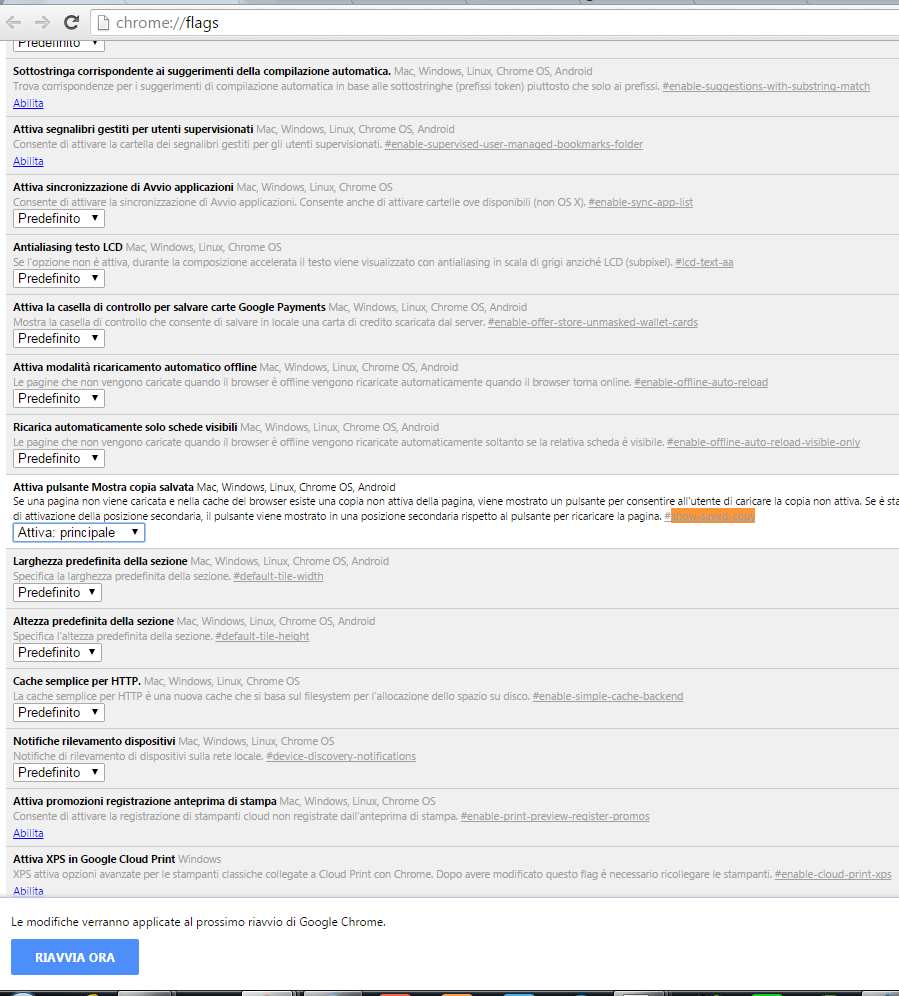
- Ora con Ctrl+F effettuate una ricerca nella pagina cercate show-saved-copy o la voce Attiva pulsante Mostra copia salvata Mac, Windows, Linux, Chrome OS, Android e impostate il campo su Attiva: Principale
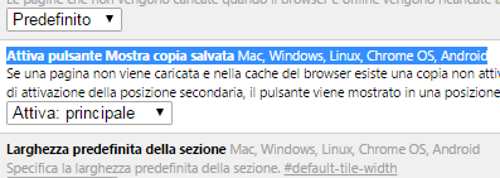
- Ora siete pronti per cliccare il pulsante blu in fondo alla pagina Riavvia Ora
Una volta che Google Chrome si sarà riavviato provate a staccare la connessione internet e caricare una qualsiasi pagina di un sito web che avete già visitato almeno una volta.
In caso abbiate attivato la funzione in modo corretto quello che vi dovrebbe comparire è una pagina dove ti viene segnalato che sei offline, ma con la possibilità di caricare comunque la pagina che si stava cercando dalla copia salvata precedentemente. Cliccando sul pulsante MOSTRA COPIA SALVATA potrete vedere il testo e le immagini di cui avevate bisogno.
Vi ricordo che l’impostazione è attivabile su Mac, Windows, Linux, Chrome OS e Android, mentre per iPhone non è presente tale opzione.

